Les outils de forme sont conçus pour créer et modifier des formes vectorielles. Les formes vectorielles sont créées sur un calque vectoriel distinct intitulé ![]() .
.
Nouvelle forme ![]() . L'outil vous permet de créer une forme vectorielle en faisant glisser le curseur tout en maintenant le bouton gauche de la souris enfoncé.
. L'outil vous permet de créer une forme vectorielle en faisant glisser le curseur tout en maintenant le bouton gauche de la souris enfoncé.
Vous pouvez sélectionner un type de forme dans la liste déroulante dans le panneau Paramètres :
Rectangle. L'outil crée un rectangle de taille arbitraire.
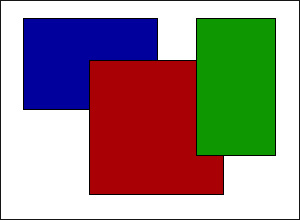
Rectangle arrondi. L'outil crée un rectangle à coins arrondis.
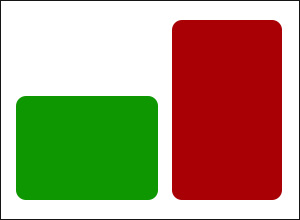
Ellipse. L'outil crée des formes ovales.
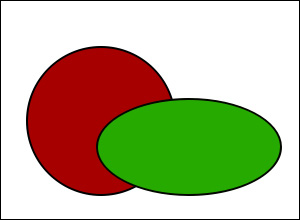
Diagramme circulaire. L'outil crée une ellipse partielle délimitée par l'arc de cercle et deux rayons.
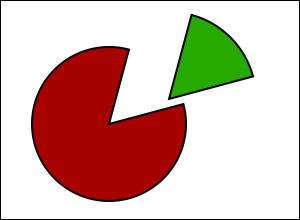
Note. Pour créer un cercle ou un carré parfait, maintenez la touche Maj enfoncée lorsque vous dessinez une forme.
Polygone. L'outil crée un polygone régulier avec le nombre de côtés spécifié.
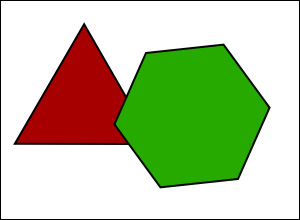
Etoile. L'outil crée une étoile avec le nombre de rayons spécifié.
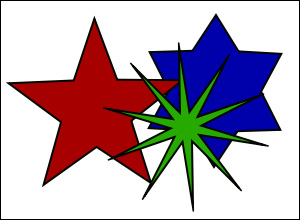
Forme libre. L'outil vous permet de créer une variété de formes en ajoutant des points d'ancrage avec un clic de souris.
Pour annuler l'ajout d'un nouveau point d'ancrage, appuyez sur la touche Retour. Pour supprimer une forme incomplète, appuyez sur la touche Echap.
Pour compléter la création d'une forme, connectez le point de départ et de fin de la courbe. Pour créer une forme à courbe ouverte, cliquez sur le bouton Appliquer. Pour fermer la courbe, cliquez sur Fermer.
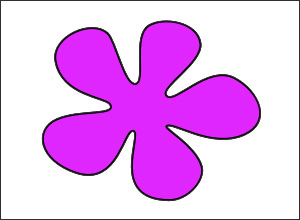
Forme à main levée. L'outil dessine des lignes qui suivent le mouvement de votre pointeur. Lorsque vous relâchez le bouton de la souris, la ligne se transforme en une courbe qui répète la ligne tracée.
Connectez les points de départ et de fin pour créer une courbe fermée. Si les points ne sont pas connectés, la forme sera affichée comme une courbe ouverte.
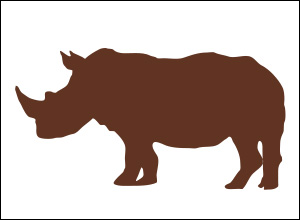
Les paramètres de l'outil sont affichés dans le panneau Options de l'outil au-dessus de la Fenêtre d'image ou en cliquant sur l'icône de l'outil sur la Barre d'outils.
Paramètres (peuvent varier pour différents types de formes) :
Modes (sous la forme d'icônes) sont des opérations logiques qui déterminent le résultat de l'interaction entre les formes créées.
Nouvelle forme  . Chaque nouvelle forme est créée sur un calque distinct.
. Chaque nouvelle forme est créée sur un calque distinct.
Ajouter à la zone de forme  . La nouvelle forme est ajoutée à celles existantes.
. La nouvelle forme est ajoutée à celles existantes.
Soustraire de la zone de forme  . La nouvelle forme est exclue de celle existante.
. La nouvelle forme est exclue de celle existante.
Intersection des zones de forme  . L'option ne conserve que la zone d'intersection des formes.
. L'option ne conserve que la zone d'intersection des formes.
Note. Dans les modes Ajouter, Soustraire et Intersection, les formes sont créées sur le même calque.
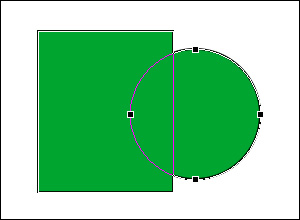 Ajouter à la zone de forme
Ajouter à la zone de forme
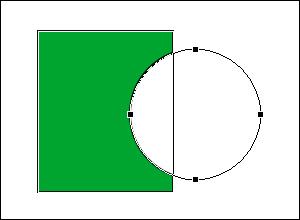 Soustraire de la zone de forme
Soustraire de la zone de forme
La case à cocher À partir du centre définit un moyen de créer une forme. Si la case à cocher est activée, la forme est dessinée en faisant glisser vers l'extérieur du point central. Si la case à cocher est désactivée, la forme est dessinée en faisant glisser en diagonale d'un angle à l'autre.
Note. Les formes Polygone et Etoile sont toujours créées à partir du centre.
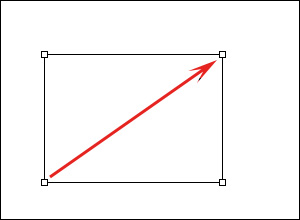 Du coin
Du coin
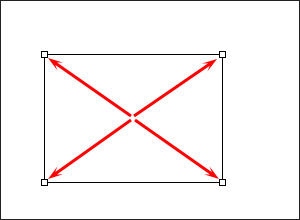 Du centre
Du centre
La case à cocher Contraindre les proportions. Activez la case à cocher pour créer des carrés et des cercles parfaits.
Rayon (0-100). Le paramètre définit le rayon d'angle du rectangle arrondi.
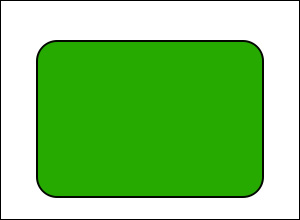 Rayon = 20
Rayon = 20
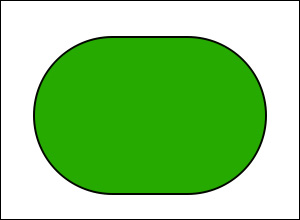 Rayon = 100
Rayon = 100
Angle de départ (0-360). Le paramètre définit la position de départ pour dessiner une diagramme circulaire.
Angle d'arrivée (0-360). Le paramètre définit l'angle d'extrémité de la diagramme circulaire.
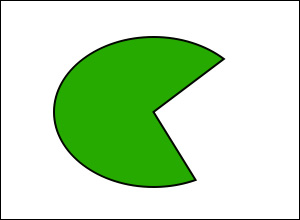 Angle de départ = 45,
Angle de départ = 45,Angle de fin = 295
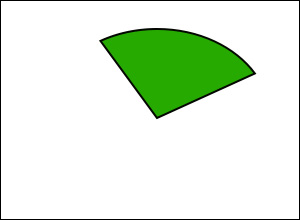 Angle de départ = 30,
Angle de départ = 30,Angle de fin = 120
Coins (3-100). Le paramètre spécifie le nombre de coins du polygone ou le nombre de faisceaux de l'étoile.
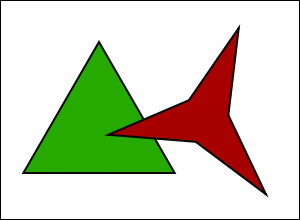 Coins = 3
Coins = 3
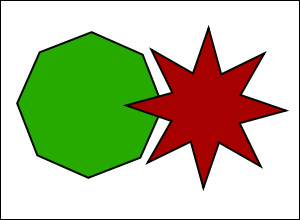 Coins = 8
Coins = 8
Retrait (1-100). Le paramètre spécifie la profondeur des indentations de l'étoile. Plus la valeur est élevée, plus les faisceaux de l'étoile sont longs, aigus et minces.
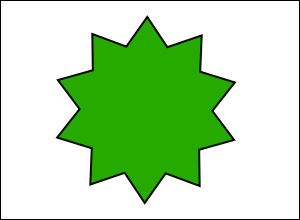 Retrait = 25
Retrait = 25
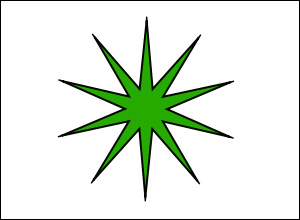 Retrait = 75
Retrait = 75
Lissage (0-200). Le paramètre contrôle le degré de lissage de la ligne dessinée à la main. Lorsque vous augmentez la valeur du paramètre, le nombre de points d'ancrage diminue et les lignes deviennent plus fluides.
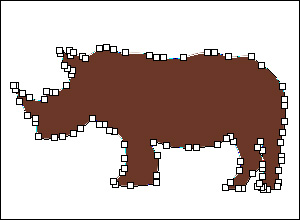 Lissage = 10
Lissage = 10
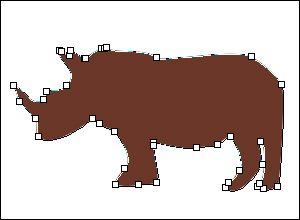 Lissage = 100
Lissage = 100
Cliquez sur  dans le panneau Options de l'outil pour afficher la boîte de dialogue avec les onglets Remplissage et Contour.
dans le panneau Options de l'outil pour afficher la boîte de dialogue avec les onglets Remplissage et Contour.
Utilisez l'onglet Remplissage pour personnaliser la couleur de la forme sélectionnée.
Utilisez l'onglet Contour pour ajouter un trait à la forme sélectionnée et pour l'éditer.
Immédiatement après la création de la forme, vous pouvez ajuster sa position sur le calque en utilisant les paramètres X et Y. Lorsque vous modifiez le paramètre X, la forme est déplacée horizontalement. Lorsque vous modifiez le paramètre Y, la forme est déplacée verticalement.
Utilisez les paramètres Largeur et Hauteur pour ajuster la taille et le rapport d'aspect d'un Rectangle/Rectangle arrondi/Ellipse/Diagramme circulaire.
Utilisez les paramètres Rotation et Rayon pour ajuster l'angle et augmenter la taille d'un Polygone/Etoile.
Note. Ces paramètres ne sont pas disponibles après avoir sélectionné un autre outil ou en cliquant sur la Fenêtre d'image.
Utilisez l'outil Modifier la forme ![]() pour modifier la forme et la position de la forme.
pour modifier la forme et la position de la forme.
